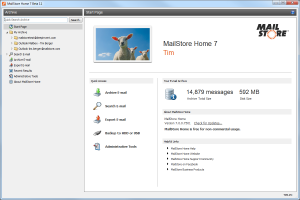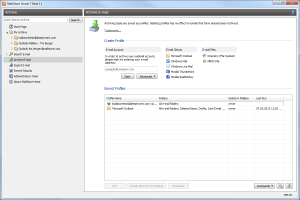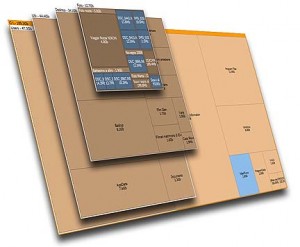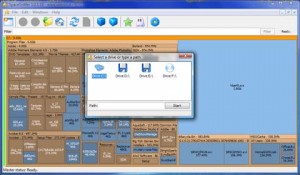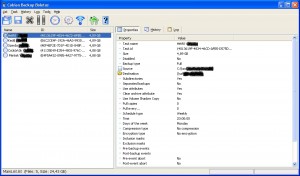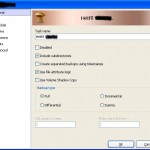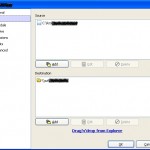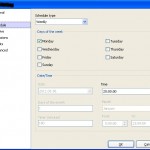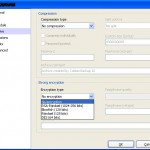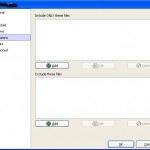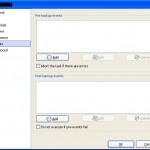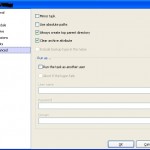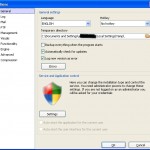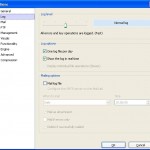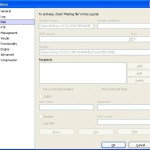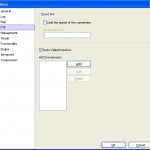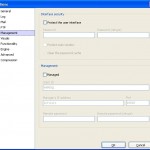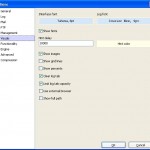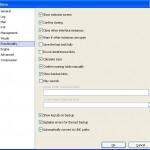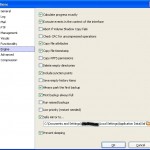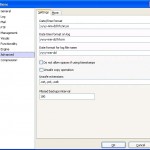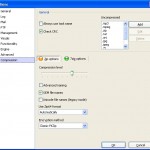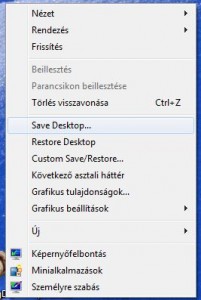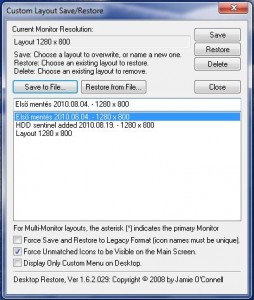A mai időkben amikor szinte mindenhol rendelkezésre áll az internet (vezetékes vagy mobil formában egyaránt) hajlamosak vagyunk megfelejtkezni arról, hogy ez nem mindig volt így és most is vannak esetek amikor nincs így… Gondolok itt a felhőkben tárolt adatokról, mint például a Gmail levelek. Mi van ha éppen nincs net és kellene egy fontos e-mail és nem használunk e-mail klienst, csak a Google weblapját vagy az Androidos telefonunkat? Vagy mi van akkor ha zárolják a fiókunkat (bár erre a kétlépcsős hitelesítés jó megoldás, erről majd még írok)?
Szóval, van megoldás és olyan megoldás, hogy nem kell hozzá e-mail kliens használatára áttérnünk. Sok ingyenes szoftver létezik ami képes mentést készíteni a Gmail felhőben tárolt leveleinkről, ráadásul strukturáltan. Mind közül a legjobb a MailStore Home. Ez nem csak Gmail, de más levelező programok lokális adatbázisát is képes szinkronizálni. Saját példámat osztom meg Veletek most. Régebben Mozilla Thunderbird-et használtam a privát és céges leveleim küldésére és fogadására. Már akkor is volt Gmail címem, azt is oda szinkronizáltam. Aztán az idő előrehaladtával és a technika fejlődésével ez a dolog megfordult. Most már a Gmail címemre szinkronizálom a többi e-mail címemet. Ennek több előnye is van. Viszont ezzel együtt kiszolgáltatott lettem az offline állapotnak. Szóval ha szeretnénk biztonságban tudni leveleinket akkor a MailStore Home a legjobb megoldás.
A másik amiért ez a legjobb, mert a régi levelező programból be lehet importálni a leveleket és így egy felületről elérhető több e-mail kliens archívuma is. Szóval mindenképp megéri az árát. Ítt van egy-két kedvcsináló kép.